迅雷7.1.6的发布,带来了全新的驱动智能限速、上网优先和网络测速功能,有了这三个功能,我们能更好地统筹带宽资源,让下载不打扰到其他的网络应用。
一、使用驱动智能限速
1.认识驱动智能限速
有时我们在用迅雷高速下载时,有可能会发生网络游戏中的某些操作延迟的问题,迅雷的驱动智能限速功能则可以很好地解决这个问题。
因为迅雷可以将一些网络应用所需的带宽优先分配给网络游戏。这样一来,一方面让网络游戏的数据包先传输,迅雷下载的数据包后传输,进而实现迅雷下载的同时网络游戏延迟不会显着升高;同时,由于网游的产生的数据量非常的小(一般3-6KB/s之间),所以让这点数据优先于“P2P下载”进行传输对下载速度的影响不会很大。
所以,有了迅雷的驱动智能限速功能,玩网络游戏的时候同样进行迅雷高速下载,而且可以保证网络游戏传递“人物位置、操作消息”的数据包能立即传输。
同时,由于它是基于操作系统驱动级的,所以智能限速效果非常好,可谓是“一举两得”的解决方案。
2.使用驱动智能限速
单击迅雷7主窗口下方的“下载优先”按钮,选择“驱动智能限速Beta”→“启用”命令(如图1),之后会弹出如图2所示的提示窗口。
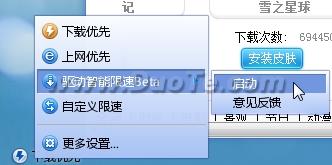
图1 启用驱动智能限速
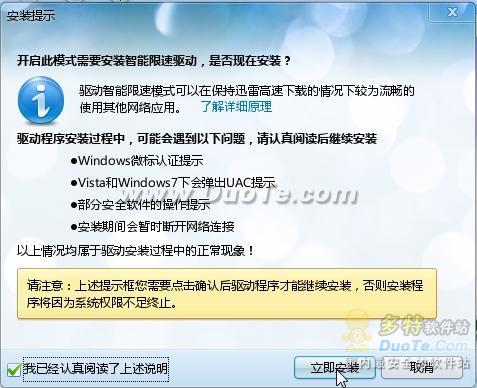
图2 确认安装驱动智能限速
选中“我已经认真阅读了上述说明”复选框,单击“立即安装”按钮即可看到安装窗口,这个过程中,有可能会弹出微软的徽标认证(如图3)。
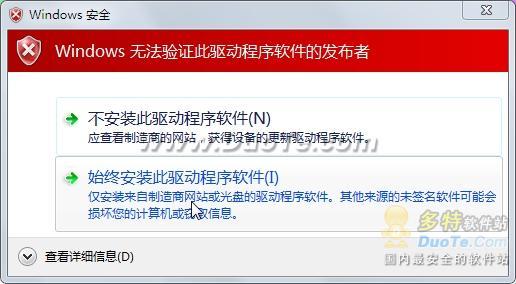
图3 弹出驱动认证时确认安装
而且网络会断开,一般会自动重新连接,不会影响网络使用。最后,重新启动一下计算机。以后就可以在迅雷7中使用驱动智能限速功能了。
小提示
★驱动智能限速功能能够支持最为流行的Windows操作系统,包括Windows XP、Windows Vista和Windows 7等;
★如果我们想卸载此驱动,只要单击“驱动智能限速Beta”→“驱动智能限速Beta”→“卸载驱动”命令即可。
二、上网优先
我们在用迅雷下载时,还有一个常见的现象,就是上网速度有可能会慢。这时我们不能限制速度,因为一旦限制速度,则下载速度就会直接下降。这时迅雷开发了上网优先模式,只要启用它,就会在上网时将带宽智能分配给这些网络应用程序,而当这些网络应用程序不再需要带宽时,迅雷就会收回带宽用于下载。
这样一来可以保证上网浏览等网络应用不受影响,同时下载也能够用足带宽,进而能够保证带宽始终能够得到最大的优化和应用。
1.浏览时打开
当我们在迅雷中打开一个应用时,而这个应用内嵌了网页时,发现打开速度过慢,则会弹出如图4所示的提示条,自行选择是否打开该模式(如图4)。
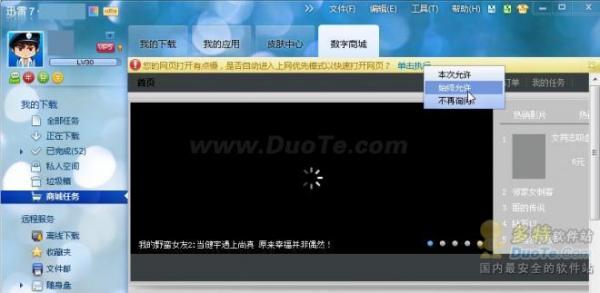
图4 是否打开上网优先模式
2.设置中打开
在迅雷7主窗口下方的“下载优先”按钮,选择“更多设置”命令,在弹出如图5所示对话框中勾选“自动进入上网优先模式”复选框即可(如图5)。

图5 自动进入上网优先模式
三、网络测速
迅雷7新增加了一项“网络测速”功能,我们可以很容易测试自己的下载速度和带宽,如果发现有运营商欺诈行为,则可以作为证据而维权,保证下载速度。
我们在迅雷7中单击“我的应用”标签,在其下单击“网络测速”应用,单击“开始测试”按钮即可开始。如图6所示,我们可以看到测出了我们当前的下载速度,还有我们所在位置。

图6 网络测速功能
如果我们对所在地理位置不够满意或感觉发生了错误,可以单击最左边的小图标,然后在打开的设置对话框中重新设置(如图7),所进行的提交将被迅雷获得,并进行核实或更正。这个功能非常有用,只有让自己的地理位置正确,才能够让迅雷找到最近的节点,进而能够保证以最高的速度来下载资源。
[Ok3w_NextPage]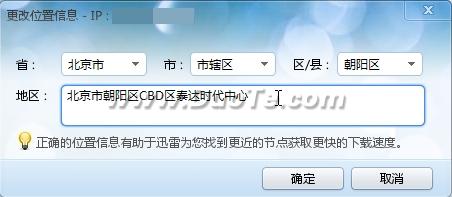
图7 设置地理位置